许多电脑都会自带刻录机,但是刻录机也分很多种,有些全能型的,支持各种光盘类型,有些刻录机则功能有限,只能刻录部分类型的光盘。一般刻录机都支持刻录CD光盘,不过有些刻录机不支持DVD光盘。这时候我们可以用Nero自带的Nero InfoTool来查看,这边小编跟大家介绍在xp专业版系统下查看刻录机能刻录哪些光盘类型。
具体方法如下:
windows7 - 1、首先安装Nero软件,依次点击“开始”→“程序”→“Nero”→“Nero StartSmart”,打开Nero 刻录软件;
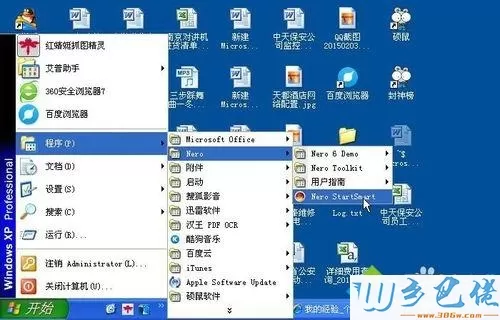

windows8 - 2、选择“其它”选项卡,然后再点击“获取系统信息”;
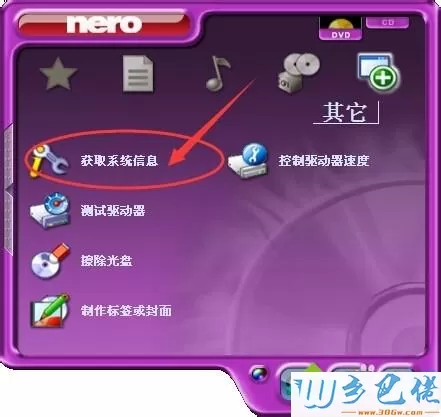
windows10 - 3、在打开的“Nero InfoTool”对话框窗口中选择“Drive”选项卡;
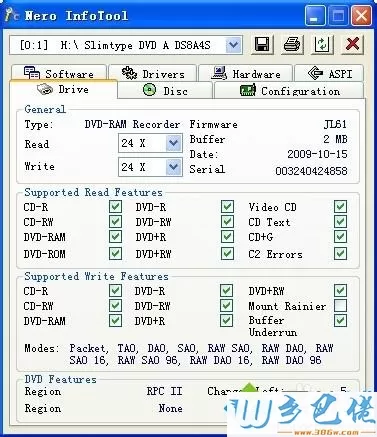
xp系统 - 4、“Supported Read Features”下面列出的光盘类型是光驱能读的,“Supported Write Features”下面列出的光盘类型是光驱所能刻录的光盘类型。从所获得信息来看,本电脑所带的光驱支持刻录DVD光盘;
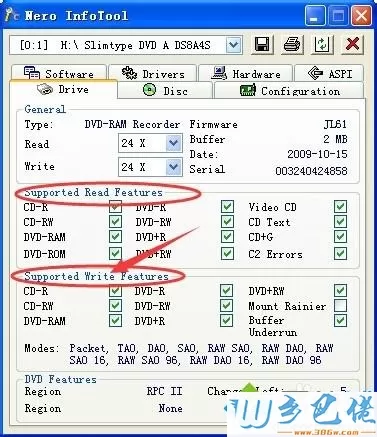
纯净版 - 5、打开Nero,选择“DVD”标签;
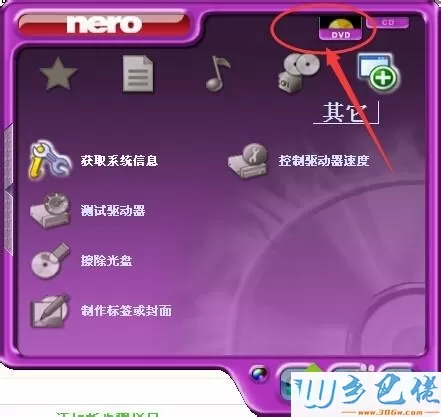
U盘系统 - 6、接下来选择光盘数据的类型,就可以按照刻录CD盘的步骤来刻录DVD光盘了。
以上就是xp系统下查看刻录机支持刻录什么类型光盘的方法,有需要的用户可以了解下。


 当前位置:
当前位置: